VPNScripter Скриптер для VPN-соединений под Windows
Быстро создавайте VPN-соединения в Windows в соответствии с файлом конфигурации XML
Введение
Это общий сценарий PowerShell, который автоматически создает набор VPN-соединений на основе файла конфигурации XML. Очень полезно, если вы хотите быстро настроить VPN непосредственно в Windows, без использования специального VPN-программного обеспечения, разработанного вашим поставщиком VPN.
История
VPN-соединения всегда были способом подключения к частной корпоративной сети из Интернета. В настоящее время они продаются коммерческими организациями и используются в основном в целях конфиденциальности, маршрутизации всего интернет-трафика клиента через распределенные по всему миру ретрансляционные серверы. Имеется несколько различных протоколов для VPN-соединений, и Windows в основном поддерживает все из них:
- PPTP: Один из первых протоколов VPN, основанный на инкапсуляции (через протокол GRE) и шифровании (RC4) протокола PPP [1]. PPTP был разработан Microsoft и сейчас практически не используется из-за слабого и небезопасного алгоритма шифрования. Обычно аутентификация клиента производится с помощью логина и пароля, хотя также можно использовать клиентские сертификаты. Сетевым точкам зрения PPTP использует TCP-порт 1723 и требует перенаправления IP-протокола GRE маршрутизаторами.
- L2TP/IPSEC: L2TP – это протокол туннелирования, который, подобно PPTP, используется для инкапсуляции протокола PPP. Поскольку L2TP небезопасный (не имеет никакого вида шифрования), чтобы обеспечить безопасность, его часто используют с другим протоколом, IPSEC [2]. Для аутентификации клиента L2TP требуется логин и пароль, а также обычно клиент и сервер используют общий PSK для установки IPSEC-туннеля, хотя клиент также может аутентифицироваться на IPSEC-сервере с помощью сертификатов. Сетевым точкам зрения L2TP использует порт UDP 1701, а IPSEC использует UDP-порты 4500 и 500 (если IP-протокол ESP не находится за NAT, его также нужно перенаправить маршрутизаторами). Это “самый массивный” протокол.
- SSTP: Разработанный Microsoft, как PPTP и L2TP, он основан на инкапсуляции протокола PPP, используя вместо этого защищенный канал SSL/TLS для обеспечения безопасности всего трафика (тот же протоколы, используемые при использовании https на безопасных сайтах Интернета). Как и PPTP, обычно аутентификация клиента производится с помощью логина и пароля, хотя также можно использовать клиентские сертификаты. Поскольку он использует только стандартный HTTPS-порт (TCP 443), он наиболее подходящий протокол для обхода почти любых ограничений брандмауэра и также может без проблем использоваться с прокси-серверами.
- IKEv2: Это незначительное изменение IPSEC, в котором аутентификация клиента осуществляется не только с помощью PSK или сертификата, но и с помощью стандартных учетных данных пользователя. Кроме того, IKEv2 гораздо более устойчив к изменению сетевой коннективности, что делает его хорошим выбором для мобильных пользователей, перемещающихся между точками доступа. С сетевой точки зрения IKEv2 использует UDP-порты 500 и 4500 (если IP-протокол ESP не находится за NAT, его также нужно перенаправить маршрутизаторами).
У Windows также имеется автоматический протокол, который, по сути, пытается установить VPN-соединение, пробуя все протоколы IKEv2, SSTP, L2TP/IPSEC, PPTP по порядку. Подробнее см. [3].
Использование кода
Вся конфигурация сценария происходит в XML-файле с именем vpnconfig.xml (см. ниже). В этом файле определяются наборы поставщиков VPN (Provider) и для каждого поставщика указываются наборы серверов (Server), для каждого из которых будет создано VPN-соединение в Windows. Рассмотрим узлы:
- Provider: Этот узел соответствует поставщику VPN. Атрибуты:
name: Используется для генерации имени VPN-соединения в Windowsbasedomain: Используется для получения имени хоста VPN-сервера (обычно поставщик VPN предлагает набор серверов, которые имеют общее доменное имя). Оно может быть изменено в узле сервера.l2tppsk: Это предварительно назначенный ключ для соединения L2TP/IPSEC (обычно он одинаков для всех серверов поставщика).user: Это имя пользователя для доступа к VPN (обычно оно одинаково для всех серверов поставщика).password: Это пароль, связанный с именем пользователя (обычно он одинаков для всех серверов поставщика).proto: Указывает протокол VPN, используемый для всех серверов, если поле пустое, это означает автоматический выбор.
- Server: Этот узел соответствует серверу поставщика VPN. Атрибуты:
server: Указывает имя хоста сервера. Если этот атрибут не содержит символа “.”, имя хоста получается путем объединения этого поля с базовым доменным именем поставщика, в противном случае имя хоста равно этому полю.proto: Указывает протокол VPN для использования. Он также переопределяет любой протокол, определенный в узле поставщика.user: Это имя пользователя для доступа к VPN. Оно также переопределяет любого пользователя, определенного в узле поставщика.password: Это пароль, связанный сusername. Он также переопределяет любой пароль, определенный в узле поставщика.
<!-- Конфигурационный файл VpnScripter © 2016 Federico Di Marco
Provider определяет поставщиков VPN, которые у вас есть.
Каждый поставщик VPN обычно имеет набор серверов, к которым можно подключиться,
и скрипт создает VPN-подключение
для каждого сервера, указанного для каждого указанного провайдера.
Созданное подключение будет иметь:
- Имя: атрибут Server (до первой "."), + Provider (Provider name),
если прото авто или пустое,
Server + Proto + Provider name, если оно не пусто.
- Протокол: указанный в элементе сервера или, если он пустой,
указанный в элементе провайдера или, если он пустой, авто.
- L2tp PSK, пользователя, пароля: указанный в элементе сервера
или, если он пустой, указанный в элементе провайдера
(вам не нужно повторять их для всех серверов).
- Имя хоста сервера: атрибут Server + базовый домен провайдера,
если атрибут сервера не содержит ни одной "." char
иначе атрибут сервера
-->
<Providers>
<Provider name="TestVPN1"
basedomain="myvpn.com" user="user01"
password="hottie">
<Server server="sw" />
<!-- VPN будет иметь sw.myvpn.com в качестве адреса хоста
и SW TestVPN1 в качестве имени, протокол авто -->
<Server server="ro" proto="PPTP"/>
<!-- Протокол сервера переопределяет протокол, указанный в провайдере (в данном случае авто) -->
<Server server="kick-vm.myvpnext.com"
proto="SSTP"/>
<!-- VPN будет иметь kick-vm.myvpnext.com в качестве адреса хоста
и KICK-VM TestVPN1 в качестве имени -->
<Server server="sp" proto="IKEV2"
user="user15" password="beer" />
</Provider>
<Provider name="TestVPN2" basedomain="myvpn2.com"
l2tppsk="12345" user="test001" password="master">
<Server server="karate" proto="L2TP"
l2tppsk="314pi"/>
<Server server="kazu" />
<Server server="moon" />
<Server server="sun" />
</Provider>
</Providers>
Внутри архива zip вы найдете 3 файла:
- DotRas.dll: Это .NET класс библиотеки, которая используется скриптом PowerShell для создания VPN соединений и он должен находиться в той же папке, что и скрипт.
- vpnconfig.xml: Это вышеприведенный файл конфигурации XML, который должен быть отредактирован с учетом ваших настроек.
- VpnScripter.ps1: Это сценарий PowerShell, который можно запустить из PowerShell или дважды щелкнуть. Он принимает необязательный параметр с именем
ConfigFile, указывающий имя файла конфигурации XML, который нужно использовать (по умолчанию vpnconfig.xml). Вы можете указать флаг-Debug, чтобы получить более подробный вывод журнала.
Скрипт был протестирован в Windows 10, но также должен работать в любой версии Windows, где есть PowerShell 3.0 или выше.
Обзор реализации
В основном весь код находится в одном файле PowerShell с именем VpnScripter.ps1, который содержит смесь кода XSD, C# и PowerShell. В основном он:
- Анализирует и проверяет файл конфигурации XML vpnconfig.xml с использованием встроенной схемы XSD, определенной внутри сценария PowerShell.
Сама схема очень простая (например, содержит в основном операторы
xs:attribute, указывающие разрешенные/необходимые атрибуты файла конфигурации) и определяет простой тип с именемNotEmptyTrimmedString, который, как следует из названия, проверяет с помощью регулярного выражения, что значение атрибута является “непустой усеченной строкой” (он используется для атрибута сервера, который должен быть “значимым”). Проверка схемы XSD выполняется с помощью сценария PowerShell функцииValidateLoadXml, которая использует стандартные функции .NET для выполнения проверки (например, C#new XmlDocument().Load(XmlReader.Create(<файл>,<настройки со схемой файлом>)))function ValidateLoadXml([string] $XmlFile, [string] $Schema) { $verr={ Write-Error "Ошибка: некорректный XSD/XML Строка: $($_.Exception.LineNumber) Смещение: $($_.Exception.LinePosition) - $($_.Message)" throw [System.IO.InvalidDataException] } try { [System.Xml.XmlReaderSettings]$readsett=New-Object System.Xml.XmlReaderSettings $readsett.Schemas.Add([System.Xml.Schema.XmlSchema]::Read ((New-Object System.IO.StringReader($Schema)),$verr)) $readsett.ValidationType=[System.Xml.ValidationType]::Schema $readsett.add_ValidationEventHandler($verr) $xmlconf = New-Object System.Xml.XmlDocument $xmlconf.Load([System.Xml.XmlReader]::Create($XmlFile,$readsett)) } catch [System.IO.InvalidDataException] { return $null } return $xmlconf } - Цикл для всех узлов Server всех узлов Provider файла конфигурации
Как уже было сказано, как схема XSD, так и вспомогательный код .NET были встроены в скрипт PowerShell в одном почти самодостаточном (требует DotRas.dll) файле. Фактически, в PowerShell скрипты есть прекрасная функция, позволяющая включать любой код .NET, что позволяет им делать все то, что можно сделать с кодом C#. Интересно, как можно разобрать и скомпилировать код C#:
- Сначала «загрузите» любую DLL (с помощью Add-Type -Path <имя файла dll>) или сборку (с помощью Add-Type -AssemblyName <сборка>), используемую пользовательским кодом
- Затем разберите и скомпилируйте свой пользовательский код на C# с помощью Add-Type -ReferencedAssemblies <список ссылочных сборок> -TypeDefinition <строка, содержащая код C#> -Язык CSharp
Add-Type -Path $psscriptroot\DotRas.dll Add-Type -AssemblyName System.Xml Add-Type -ReferencedAssemblies $psscriptroot\DotRas.dll,System.Xml -TypeDefinition $Source -Язык CSharpИнтересные факты
Внешний библиотека DotRas.dll была использована, потому что, кажется, нет способа настроить учетные данные (логин и пароль) с помощью стандартной команды PowerShell
Add-VpnConnection, пожалуйста, дайте мне знать, если вы найдете способ.Репозиторий
Вы можете найти репозиторий с исходным кодом на GitHub. Если вы хотите добавить предопределенный файл настроек для вашего поставщика VPN со всеми серверами или улучшить код, добро пожаловать.
История
- V1.0 (2 декабря 2016 г.)
- Первый релиз
- V1.1. (7 декабря 2016 г.)
- Добавлено переопределение
l2tppsk,Пользовательипарольв узлах сервера - Добавлена проверка XML по средствам XSD и простые проверки
пользователь/пароль/l2tppskпараметров
- Добавлено переопределение
- V1.2 (27 марта 2017 г.)
- Добавлен раздел “Обзор реализации”
Ссылки
- [1] PPP – это старый точка-точка протокол, исторически используемый для подключения к Интернет-провайдеру с помощью модемов. Он позволяет установить соединение между двумя конечными точками.
- [2] IPSEC – это зашифрованный туннель между двумя конечными точками, основанный на наборе правил (называемых безопасностные ассоциации), устанавливающих шифрование и алгоритмы целостности, которые должны использоваться в туннеле и сетевые пакеты, которые должно быть туннелировано (например, все пакеты TCP, TCP, адресованные определенному порту и т. д.). По сути, он инкапсулирует TCP/UDP в новый зашифрованный IP-пакет (ESP). Алгоритмы, используемые для шифрования и проверки целостности сообщений, устанавливаются посредством протокола взаимной аутентификации, называемого IKE. Так как клиент и сервер в основном аутентифицируются взаимно по сертификатам, IPSEC обычно используется в VPN сетях типа lan-to-lan (например, для подключения к сети двух разных организаций) и не в сценарии клиент-to-lan, однако для этого типа сценария возможна аутентификация с помощью PSK (предварительно распределенного ключа или общего секретного ключа), хотя это обеспечивает более низкую безопасность.
- [3] Протоколы туннелирования VPN от Microsoft
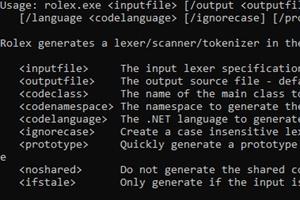
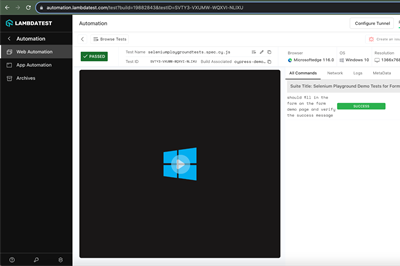
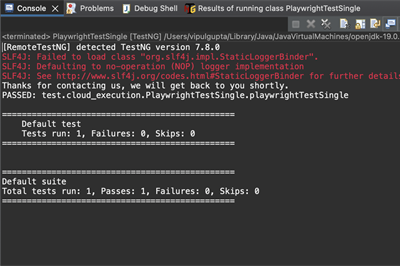
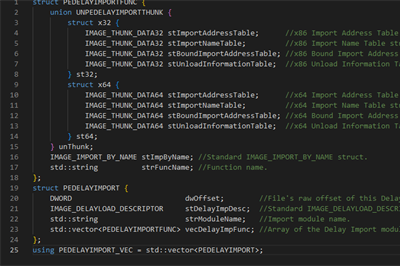
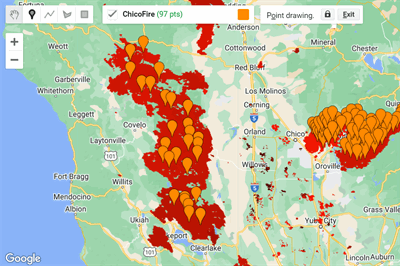
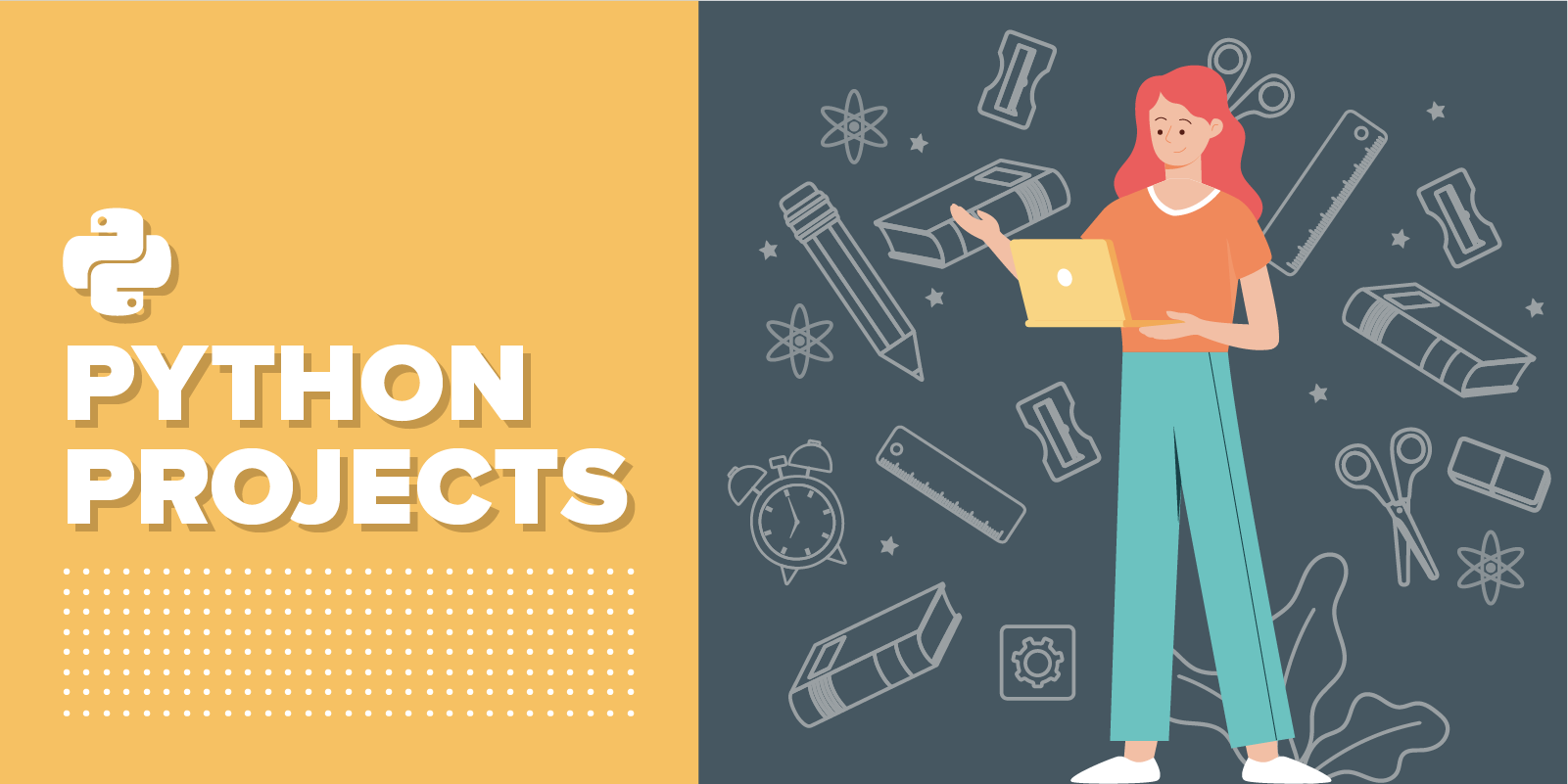

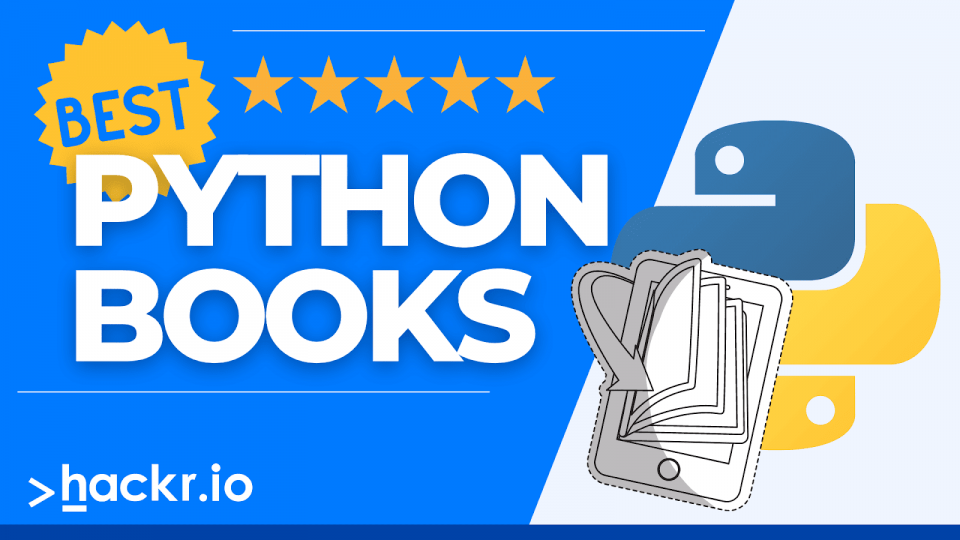

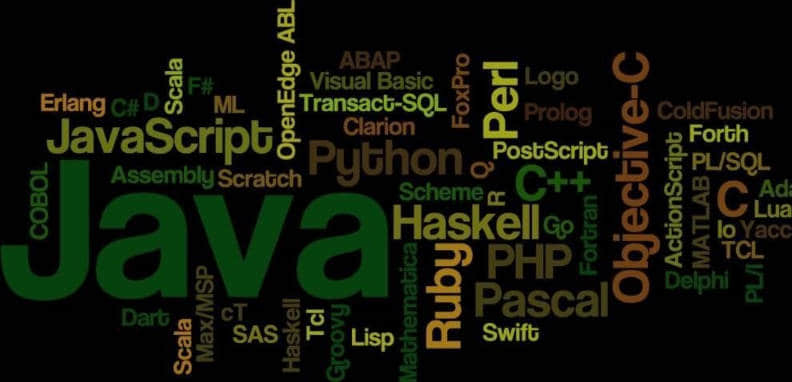
Leave a Reply